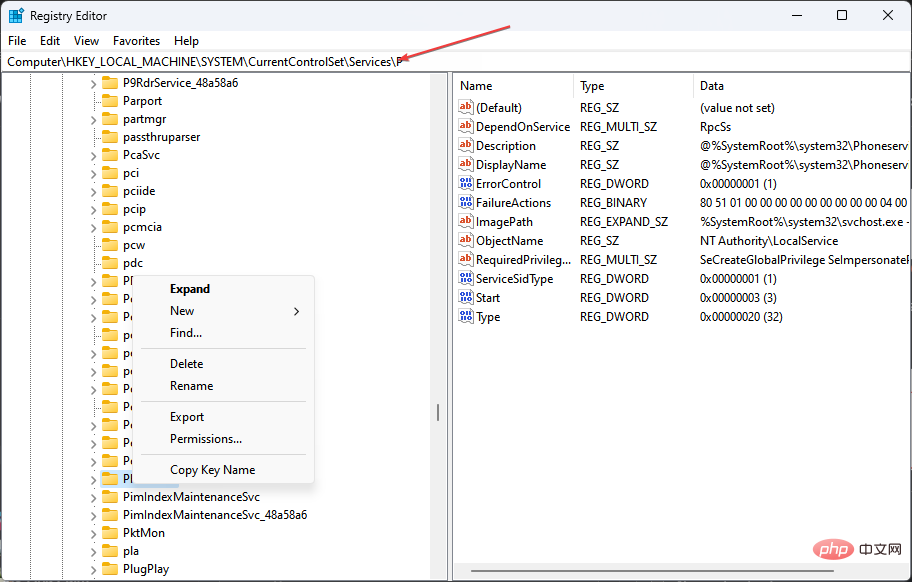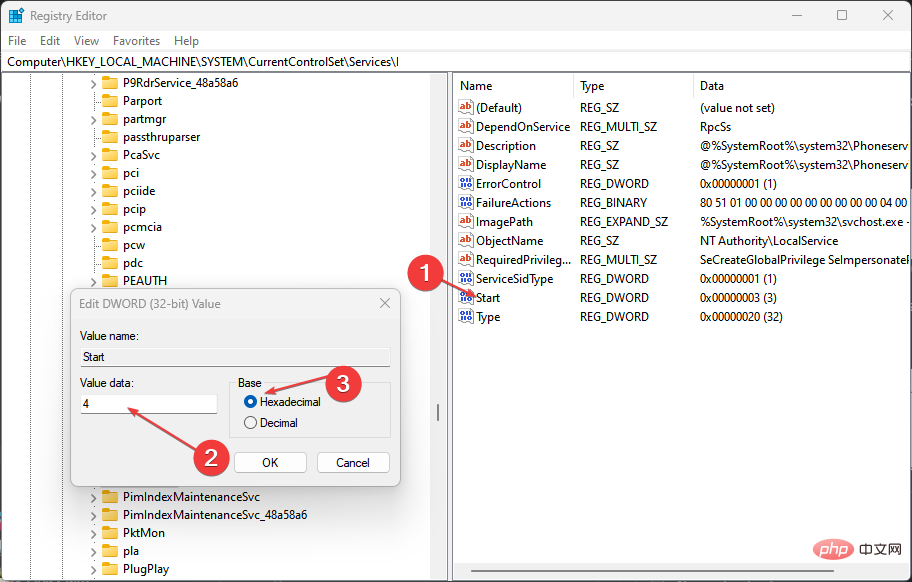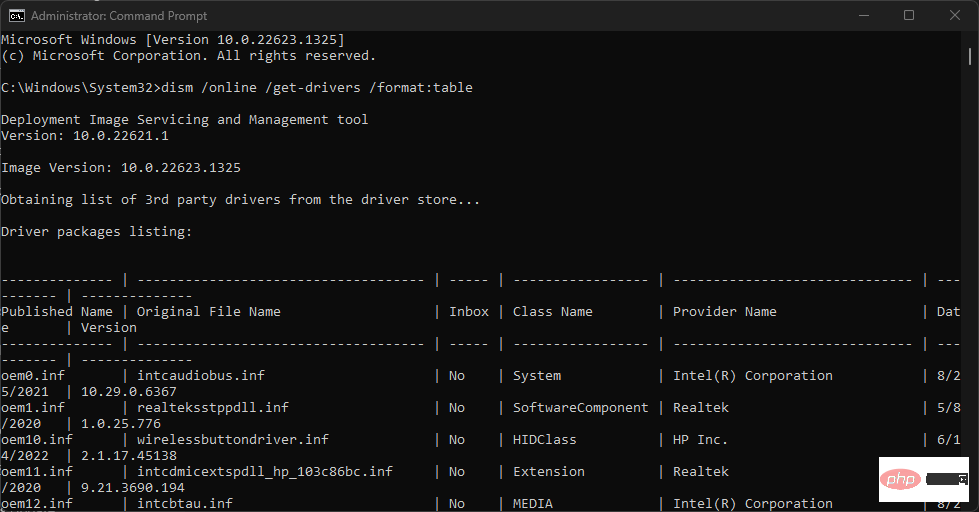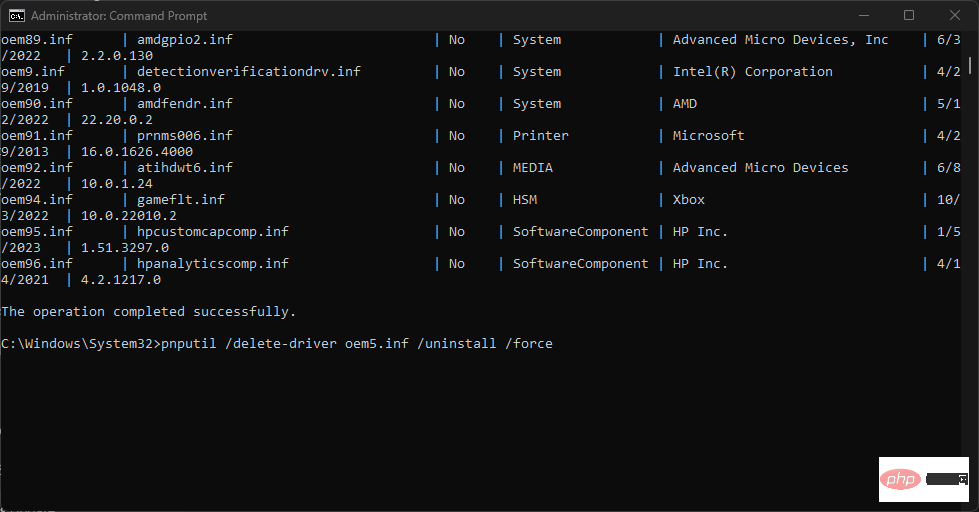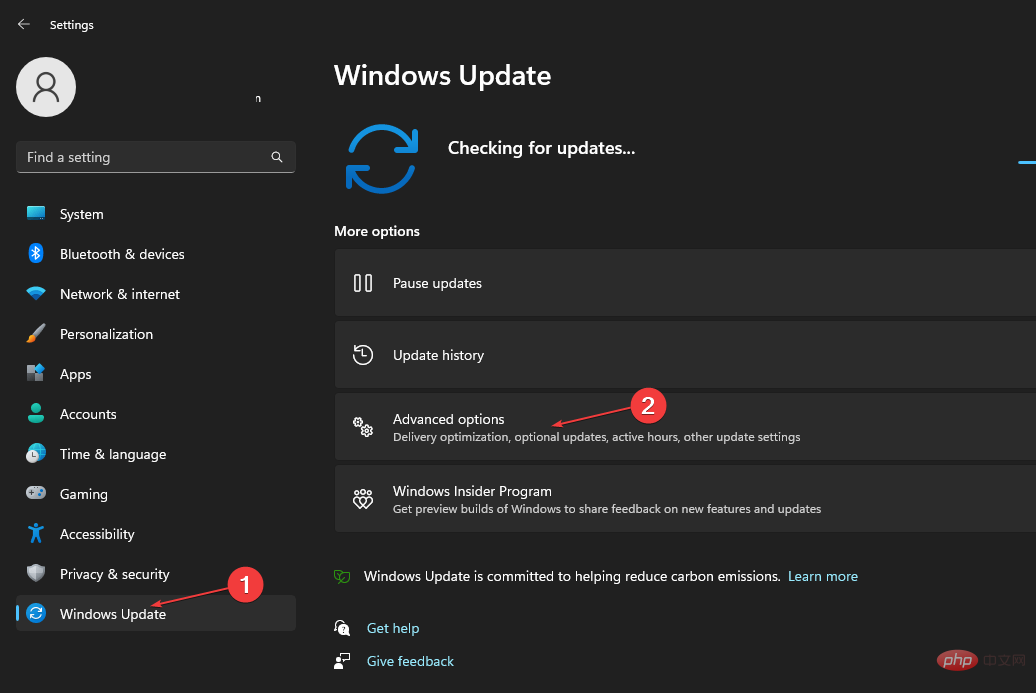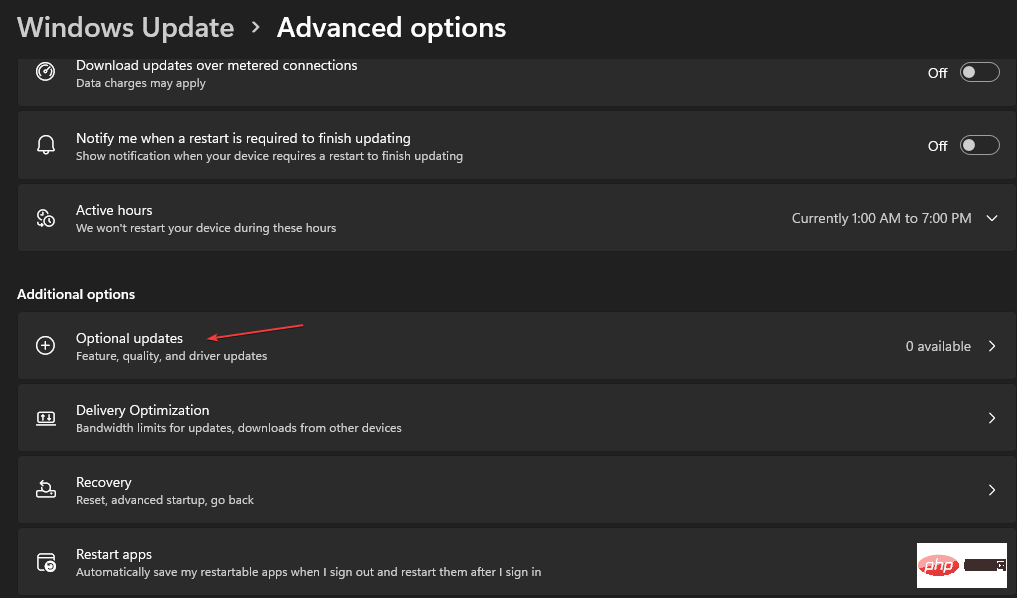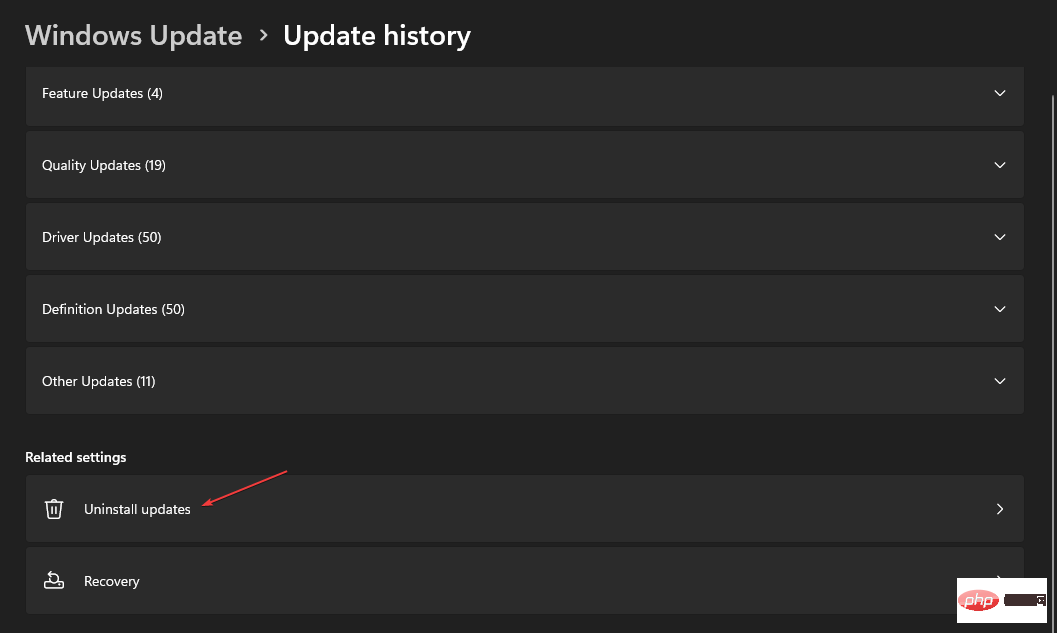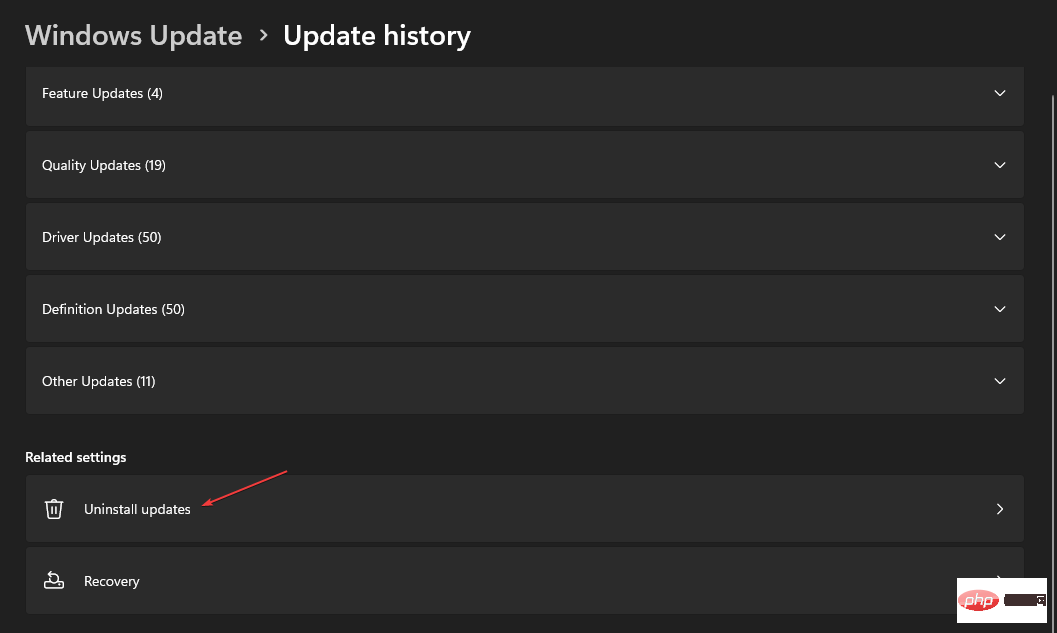開啟記憶體完整性有助於防止惡意程式碼在發生攻擊時存取高安全性元件。但是,由於使用者遇到的 PxHIpa11.sys記憶體完整性錯誤,在 Windows 64 上啟用核心隔離可能具有挑戰性。
因此,我們將在本指南中概述解決此問題的各種方法。此外,我們還有一篇關於 Wdcsam64.sys記憶體完整性錯誤以及如何在 Windows 11 上修復它的類似文章。
是什麼原因導致 PxHIpa64.sys 記憶體完整性?
Windows 64上PxHIpa11.sys不相容的驅動程式錯誤可能有多種原因。一些流行的是:
- 來自使用 PxHlpa64.sys 驅動程式的程式的干擾 – Roxio 等軟體使用 PxHlpa64.sys 驅動程式在系統上執行其進程。這些程式可能會幹擾 Windows 安全性,從而阻止記憶體完整性功能正常運作。
-
過時的驅動程式 – 電腦上的不同驅動程式負責各種元件和設備,包括安全系統。因此,如果您的系統驅動程式未更新,則啟用核心隔離功能時可能會出現 PxHIpa64.sys 記憶體完整性錯誤。
-
損壞的系統檔案 – PC 上的系統檔案損壞可能是由於病毒和惡意軟體感染造成的。因此,它們可以感染其他文件,包括 PxHIpa64.sys 位置,導致每當呼叫時出現記憶體完整性錯誤。
-
錯誤的 Windows 更新 – 安裝不穩定的 Windows 內部版本可能會提示驅動程式和核心隔離系統出現問題。
此處未提及的其他因素也可能是導致 PxHIpa64.sys 記憶體完整性錯誤的原因。儘管如此,我們將討論一些有效的修復程序來解決該錯誤。
如何修復 PxHIpa64.sys 記憶體完整性?
在嘗試任何進階故障排除步驟之前,請套用下列檢查:
- 關閉電腦上在背景執行的背景應用程式。
- 暫時停用電腦上的防毒軟體。
- 在安全模式下重新啟動 Windows,並檢查 PxHIpa64.sys 錯誤是否仍然存在。
如果無法解決錯誤,請繼續執行下列解決方案:
1. 透過登錄編輯程式停用PxHlpa64.sys
- 按按鈕打開「執行」對話框,鍵入 regedit,然後按以開啟具有管理員存取權限的登錄編輯程式。 WindowsRCtrlShift#Enter
- 當提示使用者帳號控制( UAC) 時,按一下「是」。
- 導航到以下位置:
<strong>HKLM\SYSTEM\CurrentControlSet\Services\PxHlpa64.sys</strong>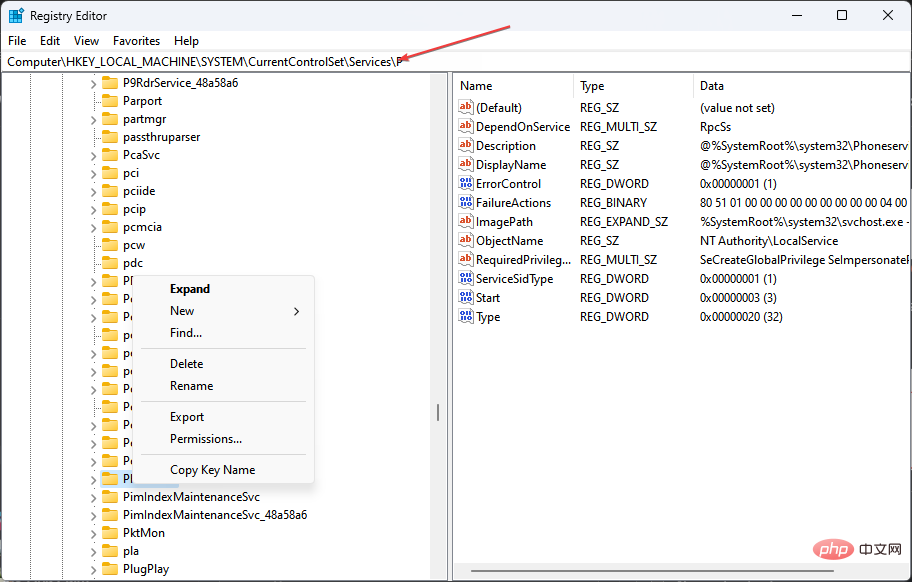
- 在螢幕右側,雙擊“開始”REG_DWORD。將「開始」的底數設為十六進制,將「數值資料」變更為 4,然後按一下「確定」儲存變更。
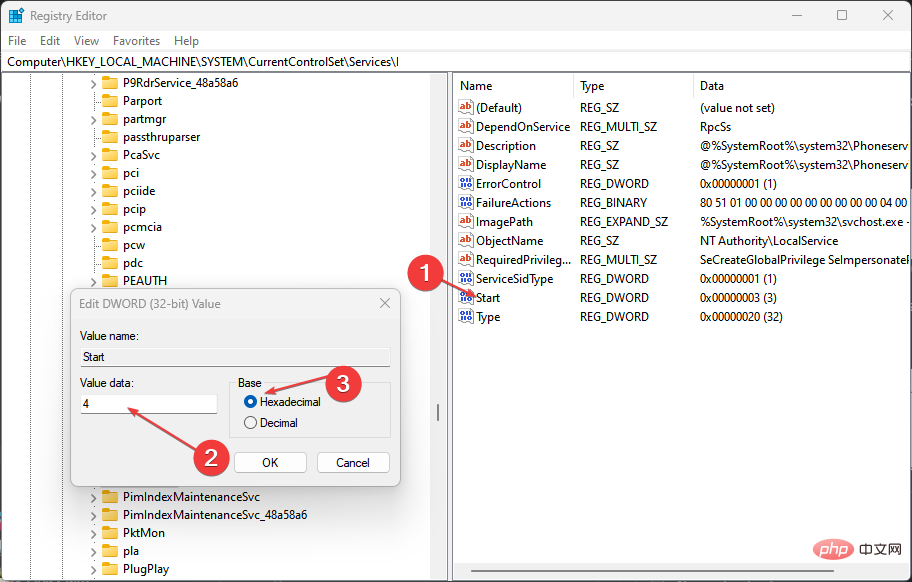
- 重新啟動PC並檢查錯誤是否仍然存在。
透過調整登錄編輯器,您可以存取可用於修改和停止電腦上 PxHIpa64.sys 檔案活動的資料。如果遇到問題,請檢查如何修復損壞的註冊表。
- 左鍵點擊“開始”按鈕,鍵入“命令提示字元”,然後按一下“以管理員身份執行”選項。
- 在使用者帳號控制 (UAC) 提示上按一下「是」。
- 複製此指令並貼上,然後在每個指令後面按下:Enter
<strong>#dism /online /get-drivers /format:table</strong>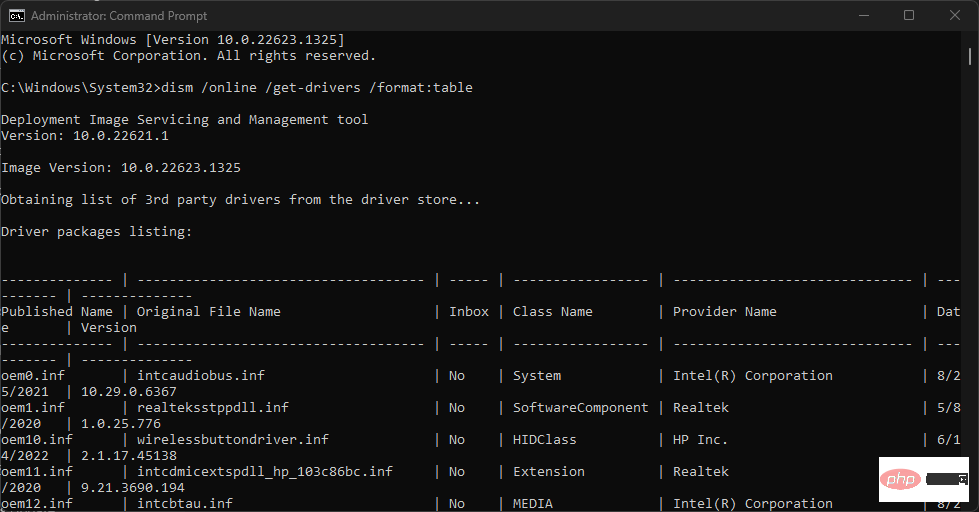
- #在「提供者名稱」表格下,找到包含 PxHIpa64.sys 的行,然後寫下「已發佈的名稱」。
- 鍵入以下命令,將已發布的名稱替換為驅動程式名稱,然後按:Enter
<strong>pnputil /delete-driver oem5. inf /uninstall /force</strong>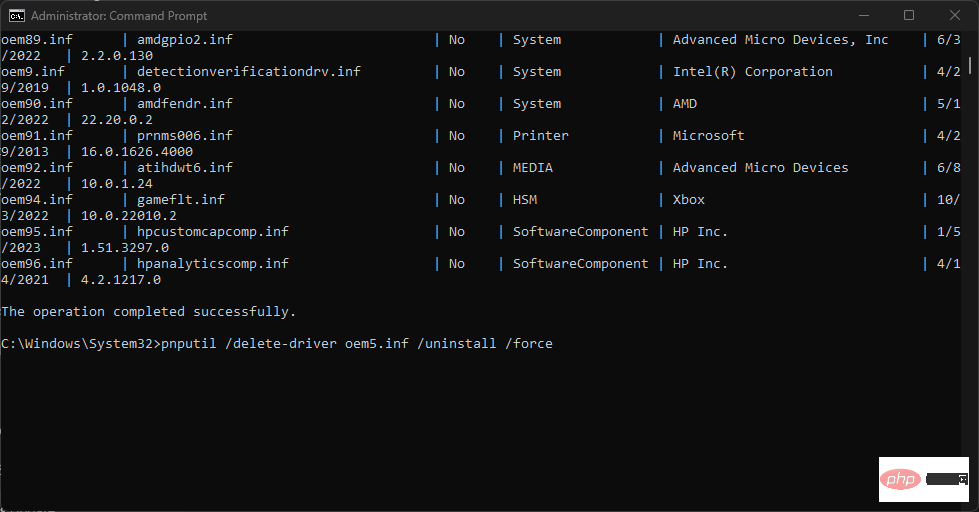
- 重新啟動PC並檢查錯誤是否仍然存在。
卸載驅動程式將消除導致電腦上記憶體完整性功能的任何形式的干擾。
專家提示:
有些PC問題很難解決,尤其是涉及損壞的儲存庫或遺失的Windows檔案時。如果您在修復錯誤時遇到問題,則您的系統可能會部分損壞。
我們建議安裝 Restoro,該工具將掃描您的機器並確定故障是什麼。
點擊這裡下載並開始修復。
同時,如果命令提示字元在您的 PC 上不起作用,請隨時檢查本指南中的修復程式。
3. 更新Windows磁碟機
- 按 鍵開啟 Windows 設定。 WindowsI
- 導覽至「Windows 更新」選項卡,然後選擇「進階」選項。
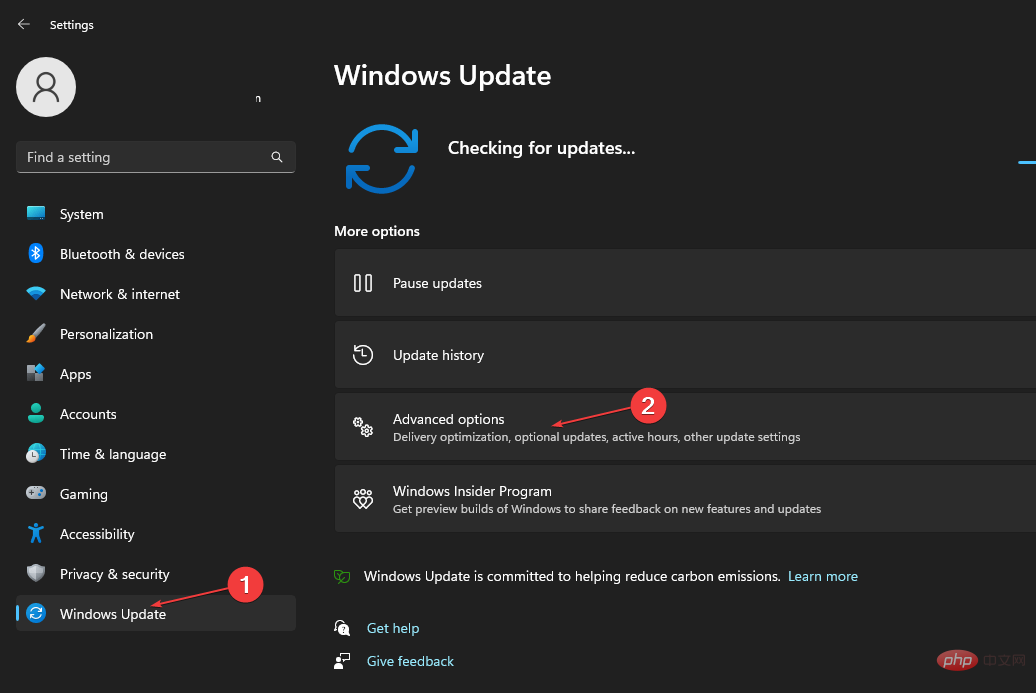
- 選擇可選更新。
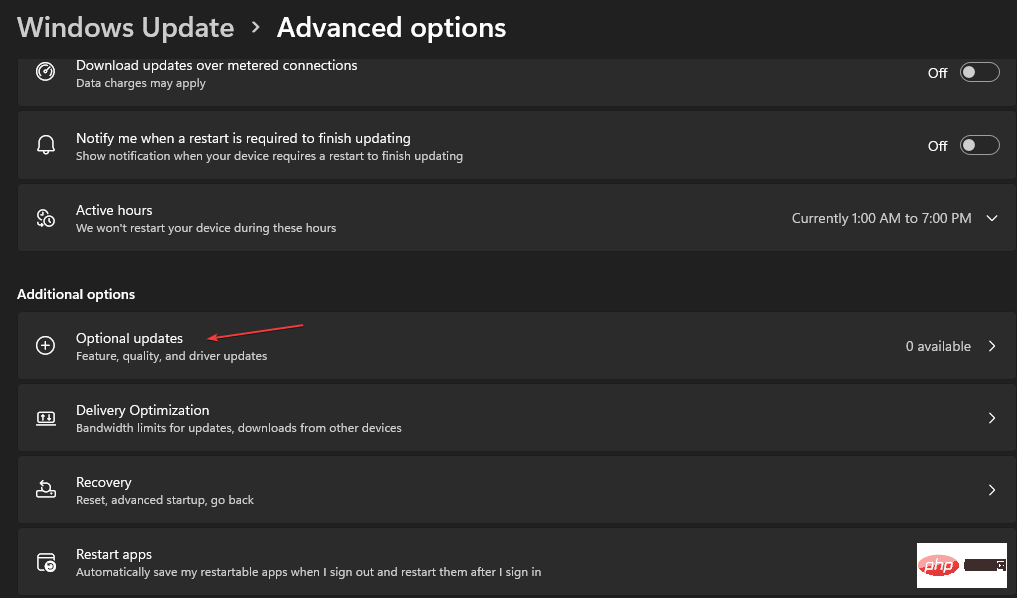
- 點擊驅動程式更新上的下拉按鈕,然後選取可用更新清單。
- 按一下「更新並安裝」按鈕,然後等待驅動程式安裝。
安裝驅動程式更新將修復由過時驅動程式引起的相容性問題。此外,您可以在此處閱讀有關如何在 Windows 上更新系統驅動程式套件的更多資訊。
如果您想快速採取行動並獲得最新的Windows 驅動程序,您可以使用DriverFix 快速執行此操作,DriverFix 專用軟體可以在短時間內掃描您的PC 並更新驅動程式.
⇒ 取得驅動程式修復
4. 卸載最近的Windows 更新
- 按鍵開啟「設定」應用。 WindowsI
- 點擊“Windows 更新”,然後選擇“更新歷史記錄”。
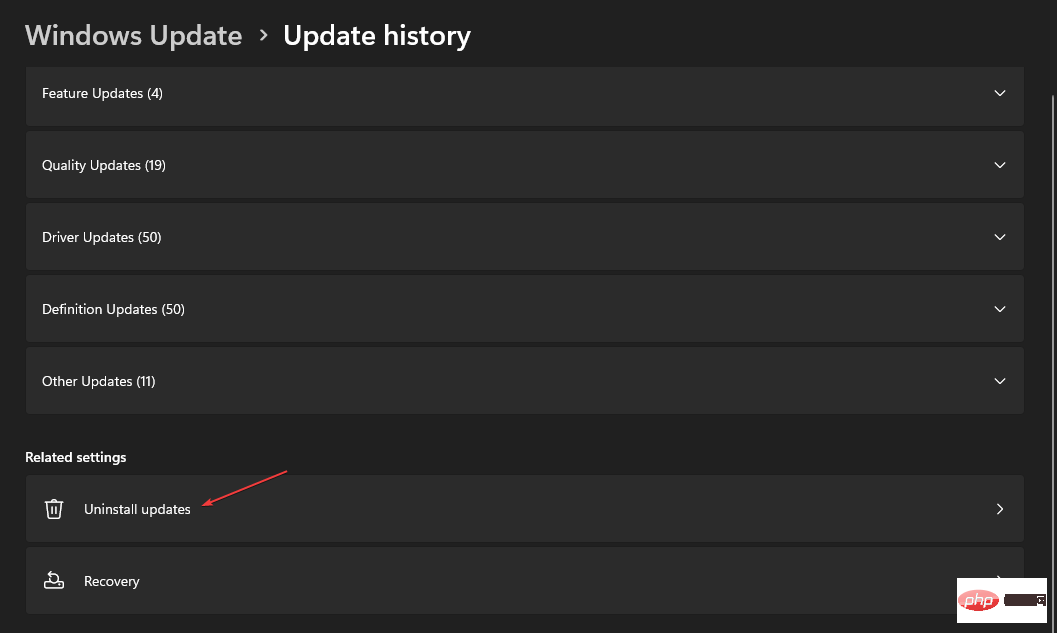
- 點選卸載更新按鈕,然後選擇最新的更新。
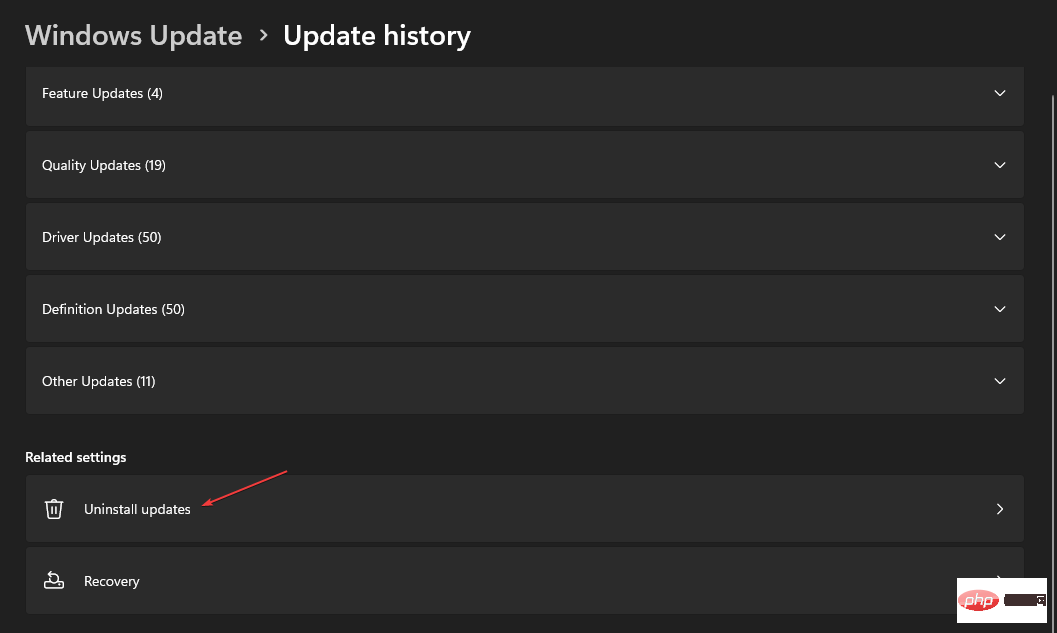
- 點選卸載。
卸載最新的 Windows 更新將刪除最近安裝的版本,從而導致 PxHIpa64.sys 記憶體完整性錯誤。
以上是PxHIpa64.sys記憶體完整性:如何修復不相容的驅動程式的詳細內容。更多資訊請關注PHP中文網其他相關文章!